국내에서 많이 사용하는 키보드로 일본어를 작성하려고 하면 조금 어려울 수 있습니다. 이를 위해서는 일본어 입력을 위한 몇 가지 설정을 해 주어야 하기 때문인데요. 간단한 방법으로 일어 입력이 가능한 자판으로 변경해 보세요. 우리나라를 방문한 일본인 친구가 있다면 꼭 알려주세요. 큰 도움을 줄 수 있을 거예요.
일본어 자판 입력방법 손쉽게 따라해보기.
가장 먼저 윈도우 시작 버튼을 누른 후 "언어"를 입력해 보세요. 그럼 [설정] 메뉴를 찾을 수 있는데요. 해당 메슈를 실행해 줍니다. 제어판이나 시스템 설정을 통해 열어도 되지만, 시작 버튼 후 타이핑을 하여 여는 방식이 가장 편리합니다.

창이 열리면 "언어 및 지역" 선택 후에 언어 카테고리에 있는 기본 설정 언어에서 [추가] 버튼을 클릭해 줍니다. 다음 화면과 같이 [한국어]가 등록되어 있는 것을 볼 수 있는데요. 여기에 일본어를 등록하면 됩니다. 언어 팩, 텍스트 음성 변환, 필기, 기본 입력 컨텐츠를 추가할 수 있는데요. 여기에서 기본 입력을 추가하면 됩니다. 당연히 모두 추가해도 되고요.

[언어 추가] 버튼을 클릭하면 설치할 언어를 선택하는 창이 열리는데요. 여기에서 "일본어"를 검색해 주세요. 그럼 표시 언어, 텍스트 음성 변환, 음성 인식, 필기 아이콘이 표시가 되어 있는 일본어팩을 찾을 수 있어요.

언어 기능 설치 창에서 보면 여러 가지 관련 파일을 추가할 수 있게 되어 있는데요. 필요 여부에 따라 선택하시면 됩니다. 기본적으로 기본 입력 부분은 설치해야 하는데요. 그 부분은 필수이기 때문에 체크하는 부분이 없어요. 그럼 [설치] 버튼을 눌러 해당 컴퓨터에서 일본어 자판 입력이 가능하도록 만들어 주세요.
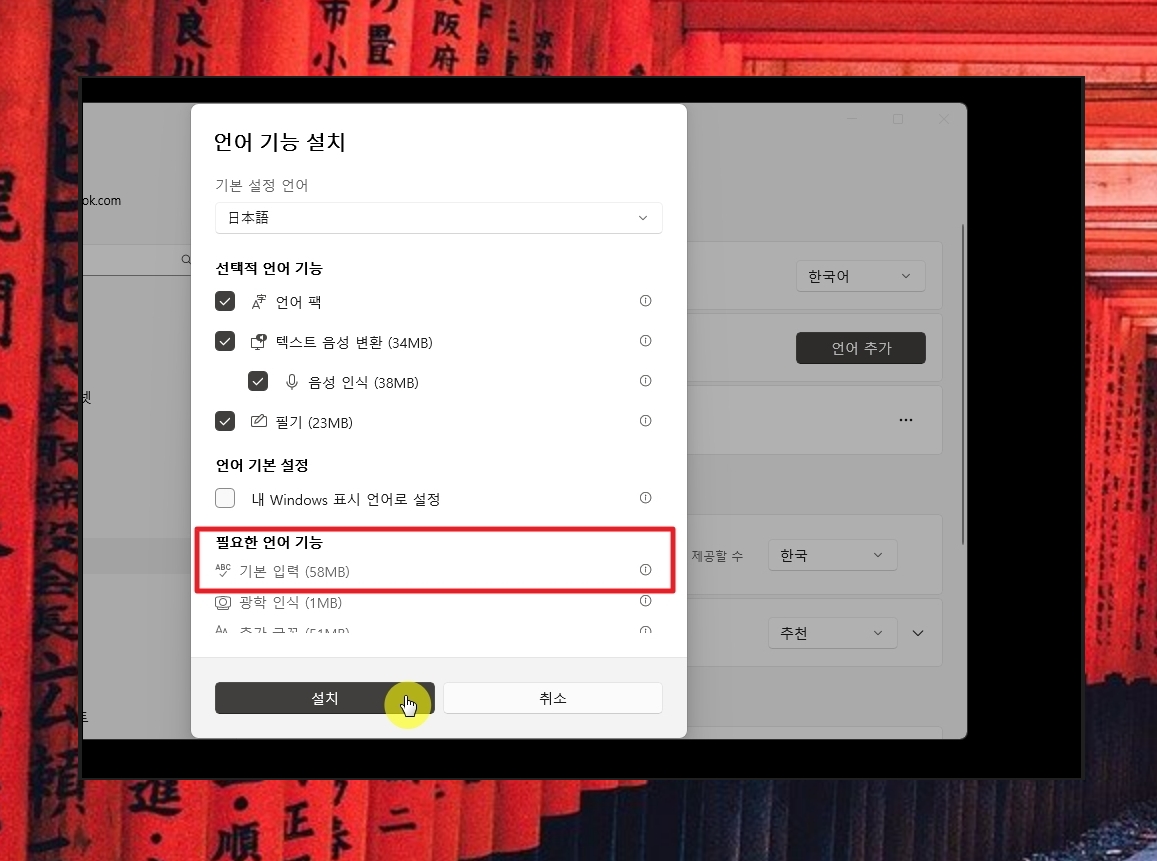
[설치] 버튼을 누르면 관련 프로그램 컨텐츠에 대한 설치가 진행이 되는데요. 해당 작업은 몇 분 정도 걸릴 수 있습니다. 앞서 언급한 바와 같이 기본 입력 콘텐츠는 선택을 하지 않아도 자동으로 다운로드 및 설치가 진행이 됩니다.

설치가 완료 되면 기본 설정 언어의 하단 부분에 일본어가 추가 되는데요. 작업표시줄에 보면 일어 선택을 할 수 있도록 되어 있습니다. 직접 작업표시줄에 있는 언어 관련 아이콘을 클릭하면 자판 입력이 한국어에서 일본어로 변경이 되는데요. 다른 방법으로는 "Alt"키와 "Shift"키를 누르면 됩니다. 이 방법이 좀 더 편해요. 이제부터 자판을 누르면 자동으로 일본어로 바뀌어요. 예를 들어 "ga"를 입력하면 자동으로 "が"으로 표시가 됩니다.

'인터넷' 카테고리의 다른 글
| 아쿠아 앤 플레이어 문제해결, 오류 한방에 잡는 꿀팁 (0) | 2024.08.22 |
|---|---|
| 인터넷 사용기록 삭제 (크롬, 익스플로러) (0) | 2024.08.13 |
| 이혼신청서 출력 및 작성방법 (양식 제공) (1) | 2024.07.27 |
| 사회복지시설 정보시스템 이용 방법 (통합뷰어 안내) (0) | 2024.05.16 |
| 컴퓨터 속도 빠르게 하는법 (포맷한 것처럼) (0) | 2024.05.02 |
| Netscape 6.0은 지원하지 않습니다 해결 방법 (0) | 2024.03.25 |
| EGG 압축풀기 및 파일 압축하기 방법 (0) | 2024.03.11 |
| secure keystroke 4.0 문제 해결 방법 (설치 삭제 포함) (0) | 2024.03.03 |